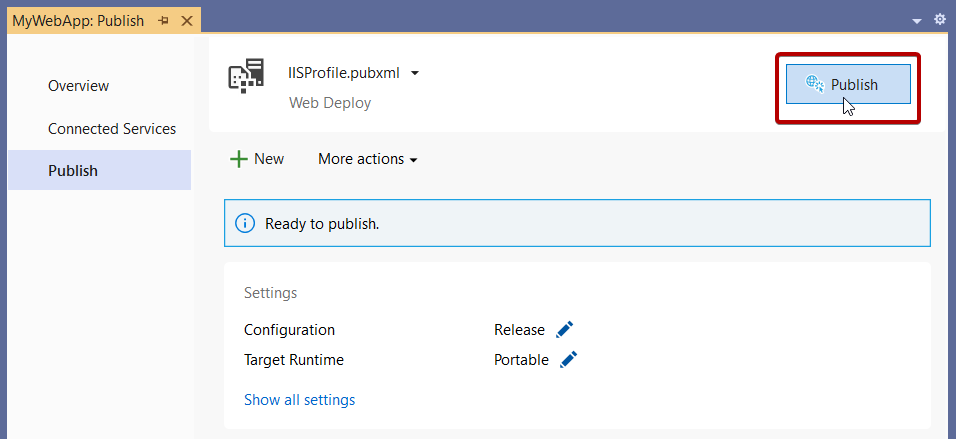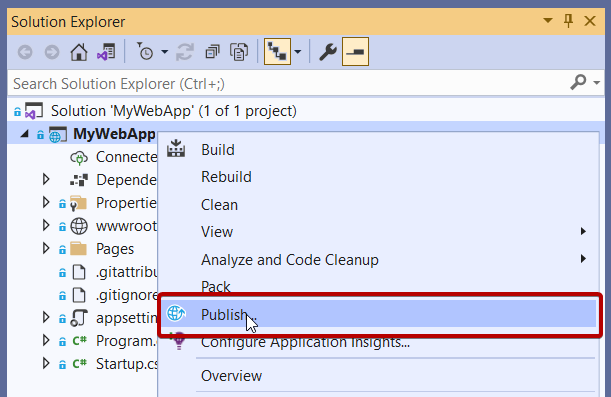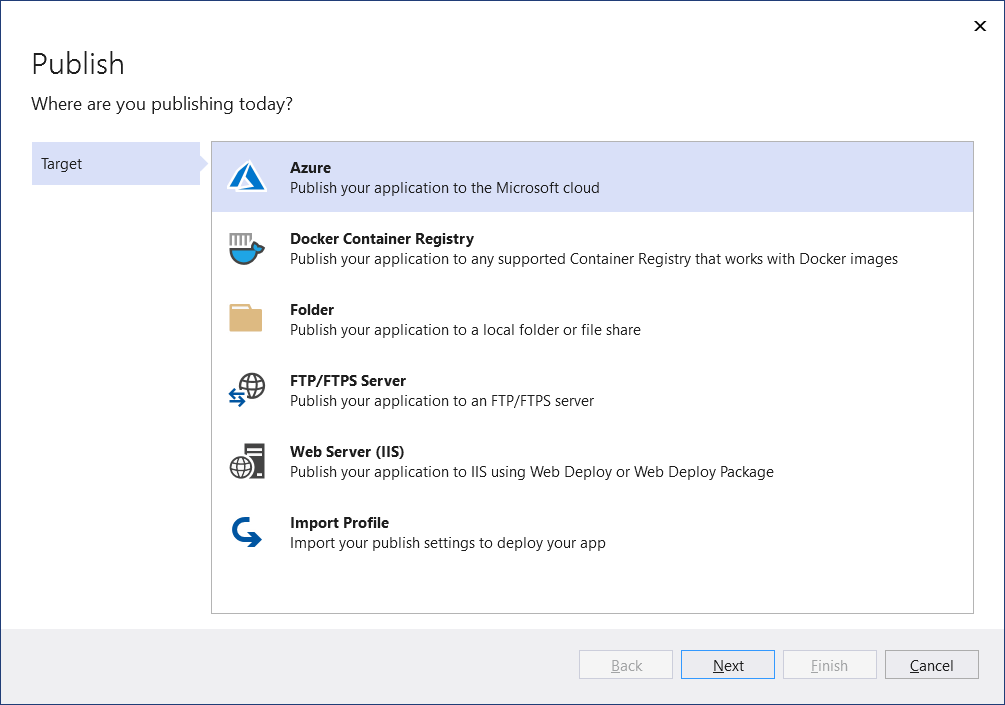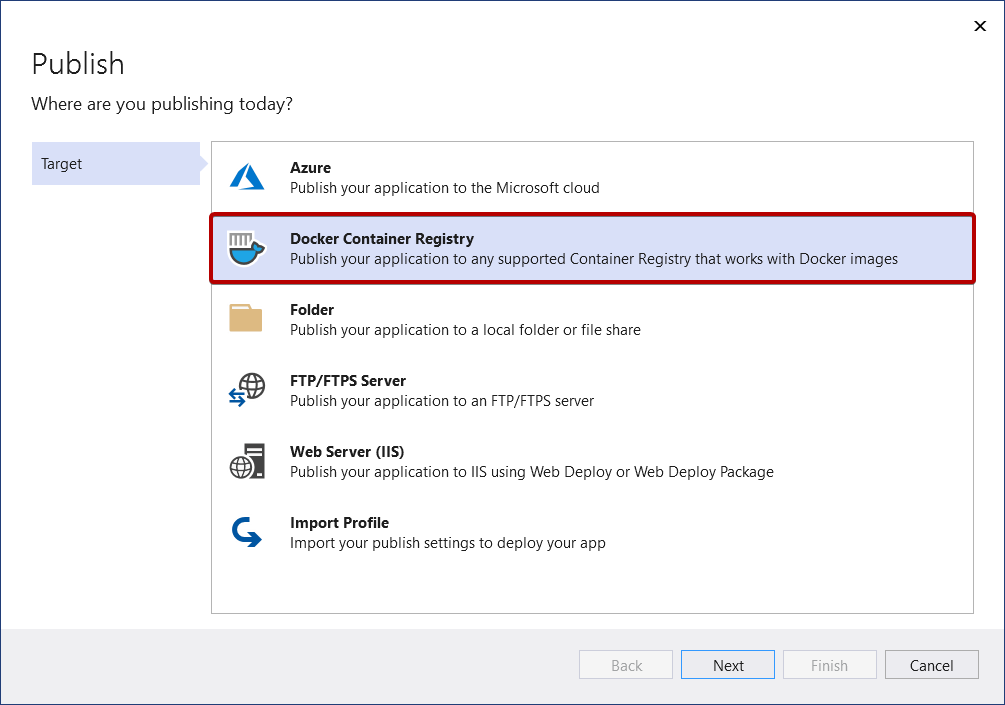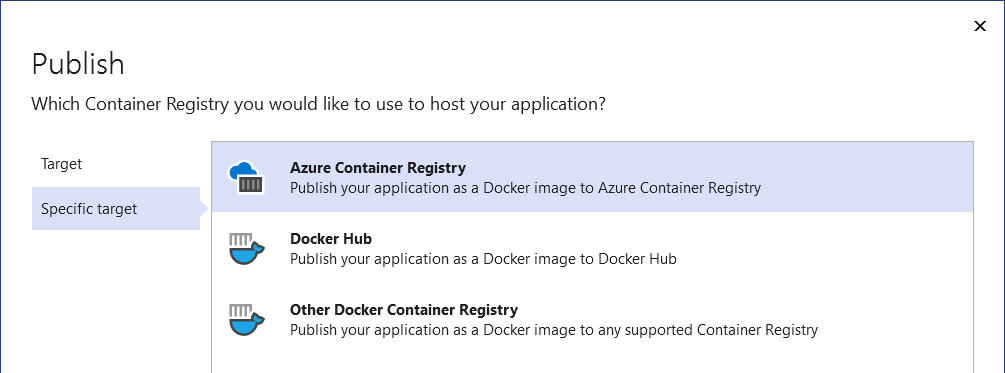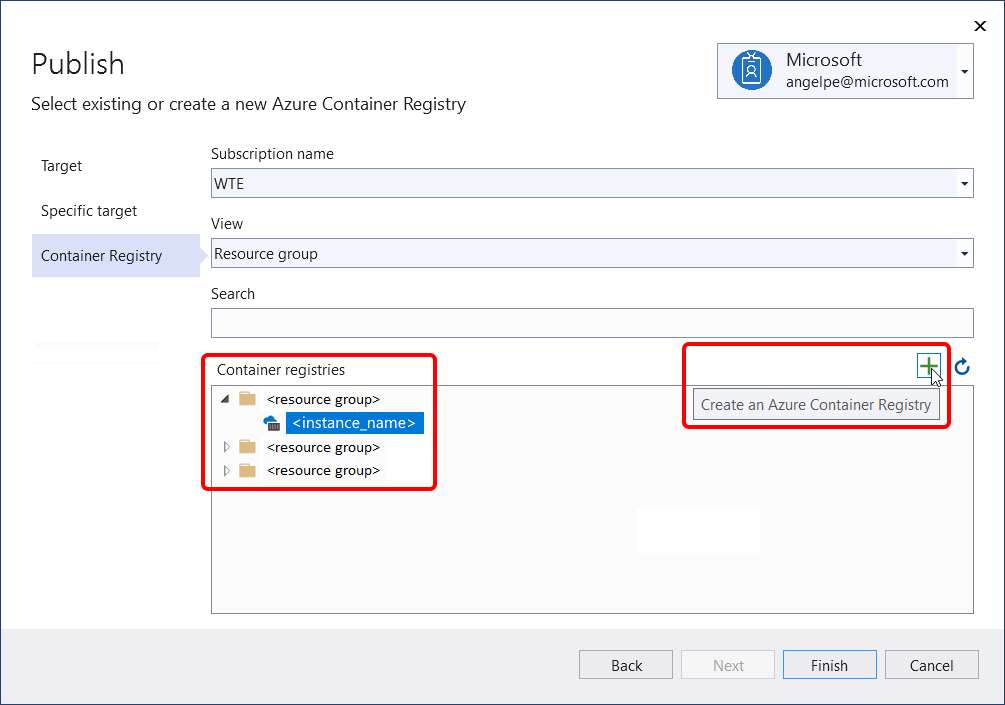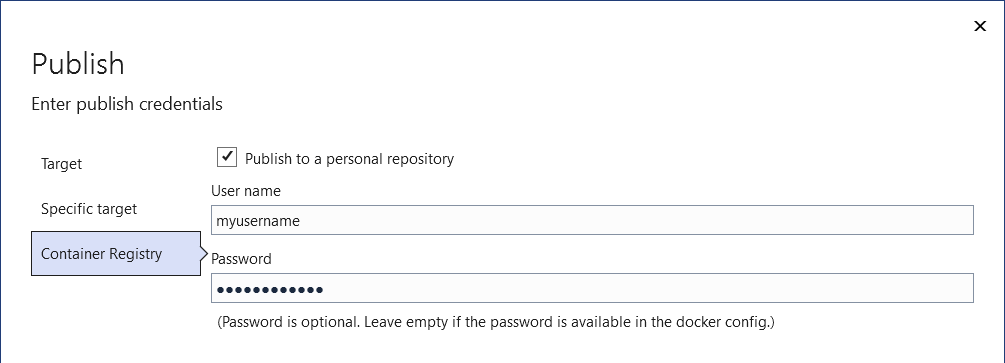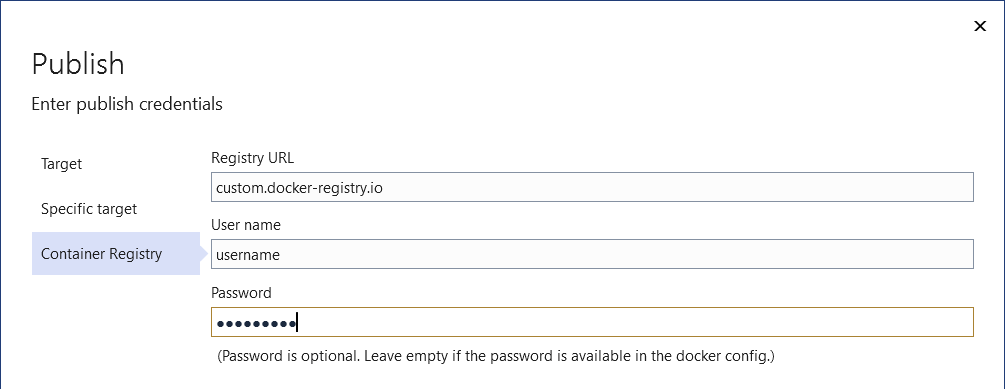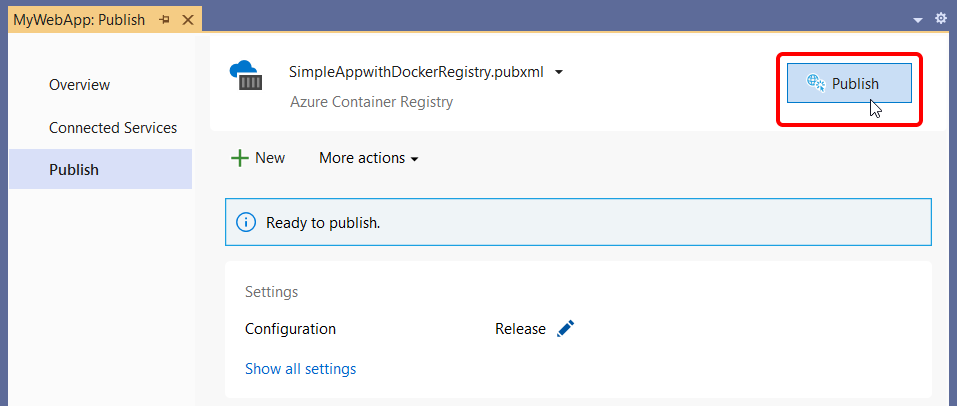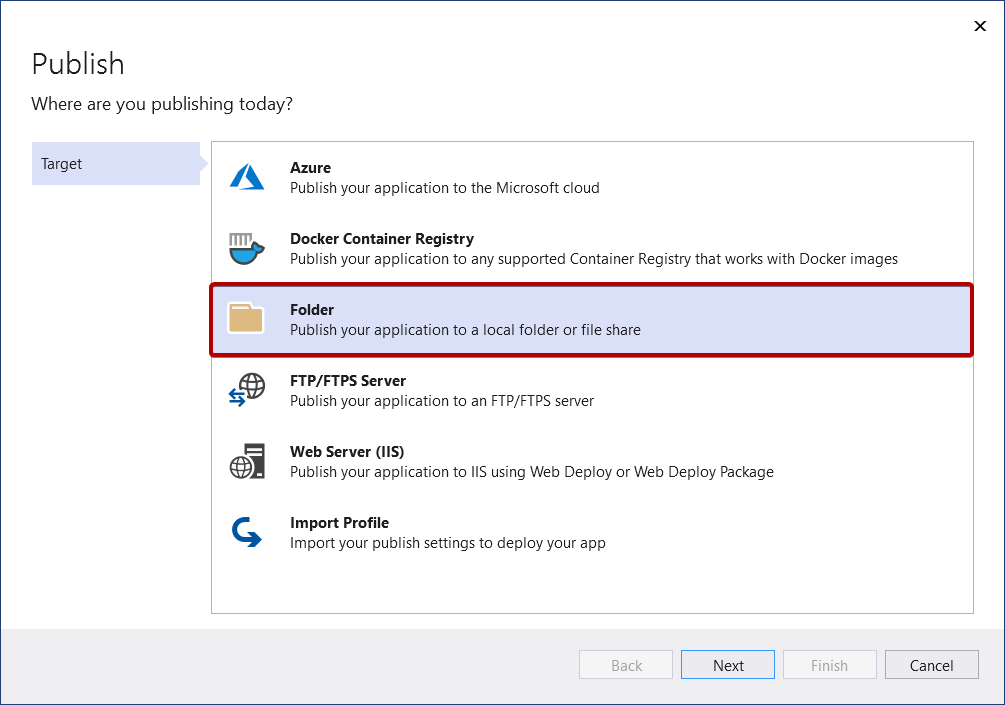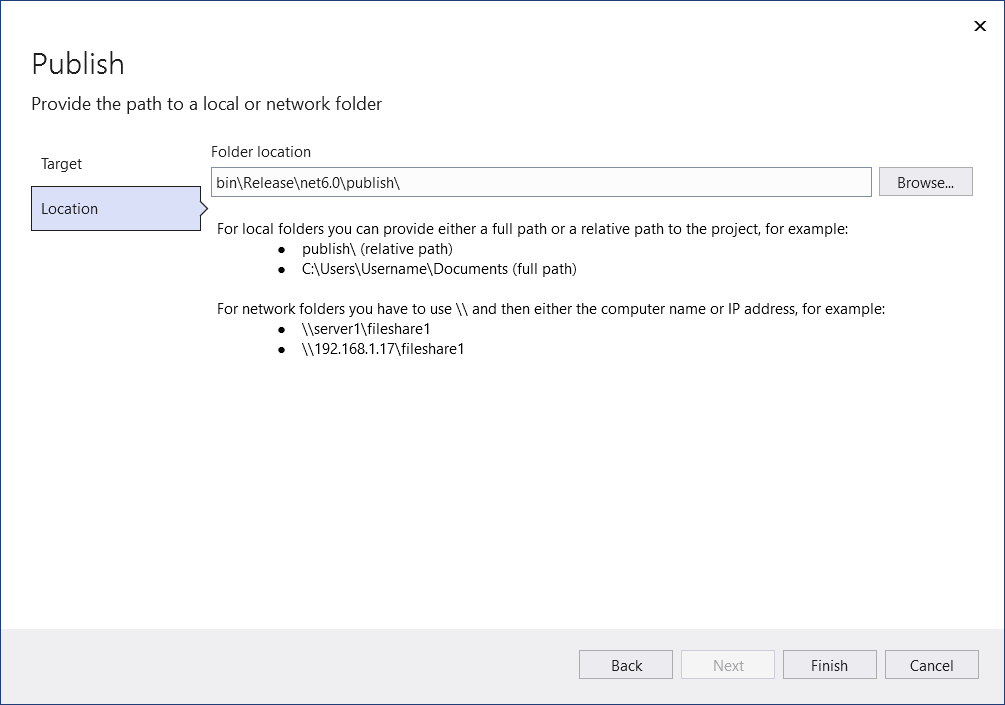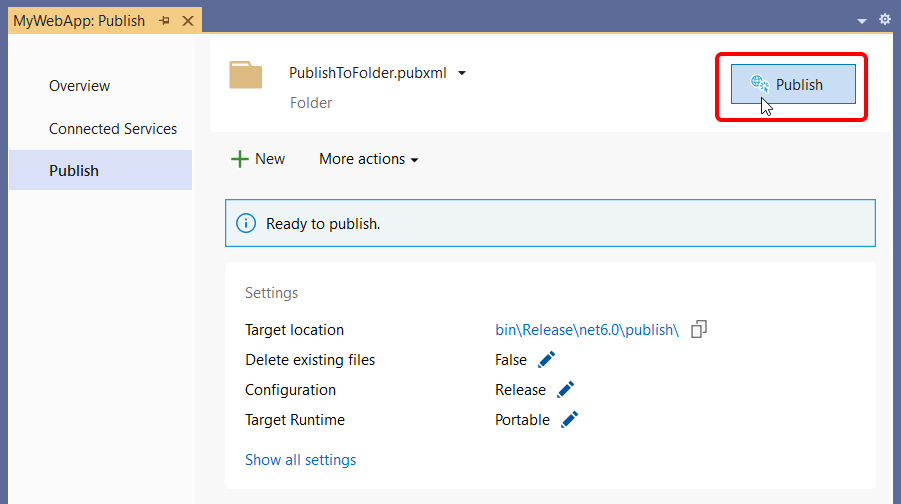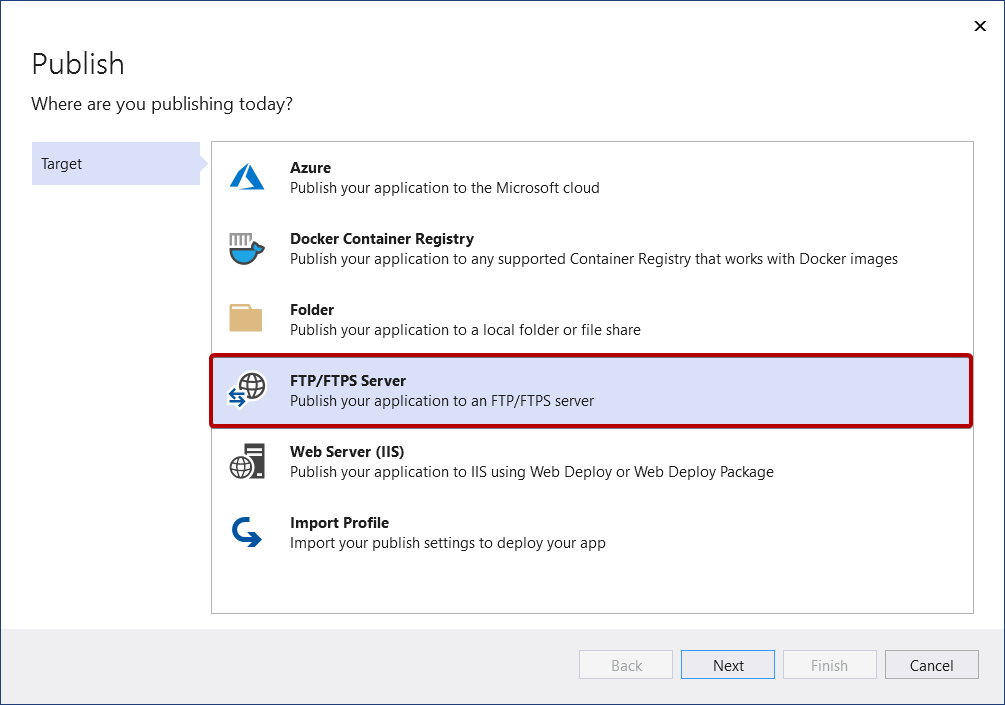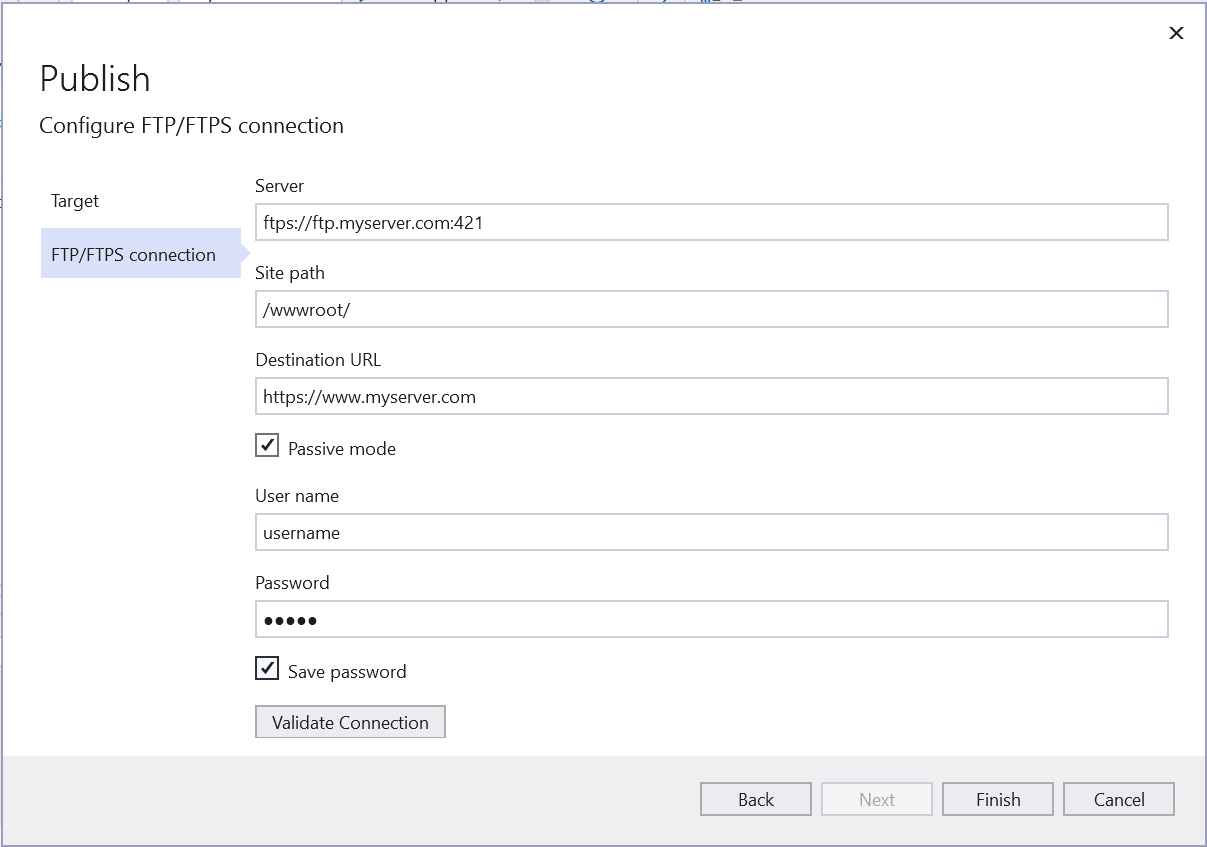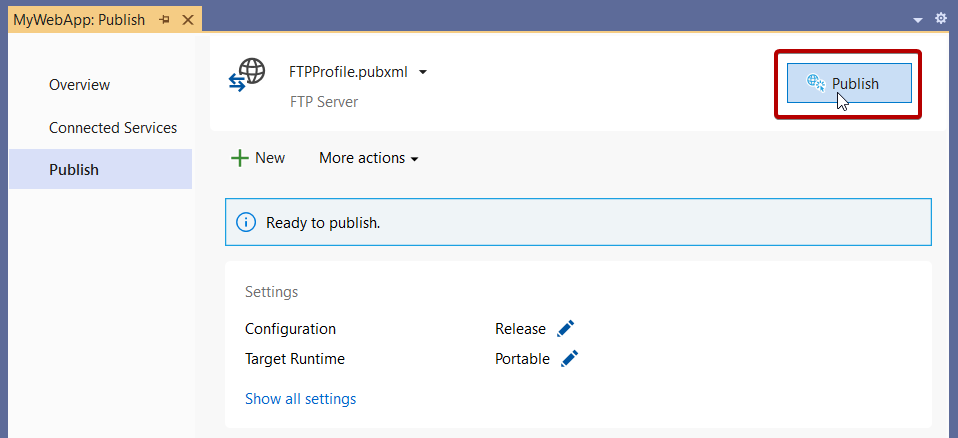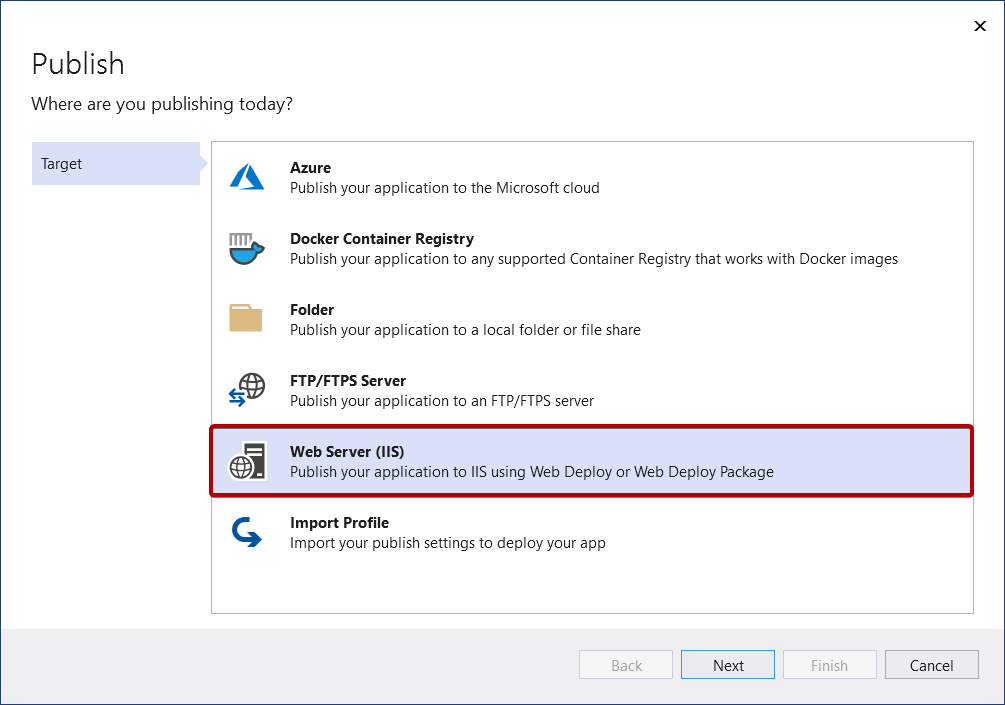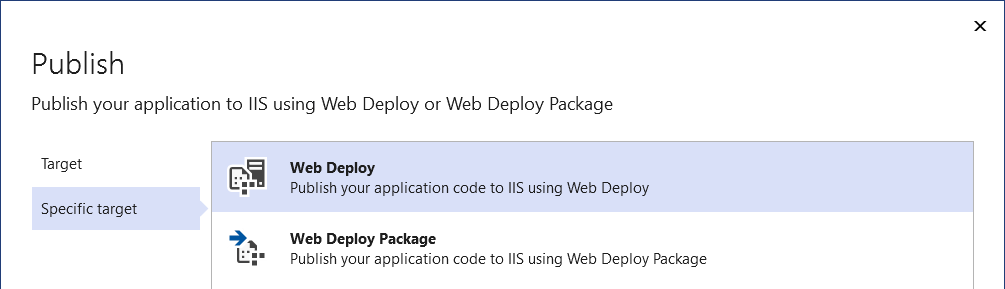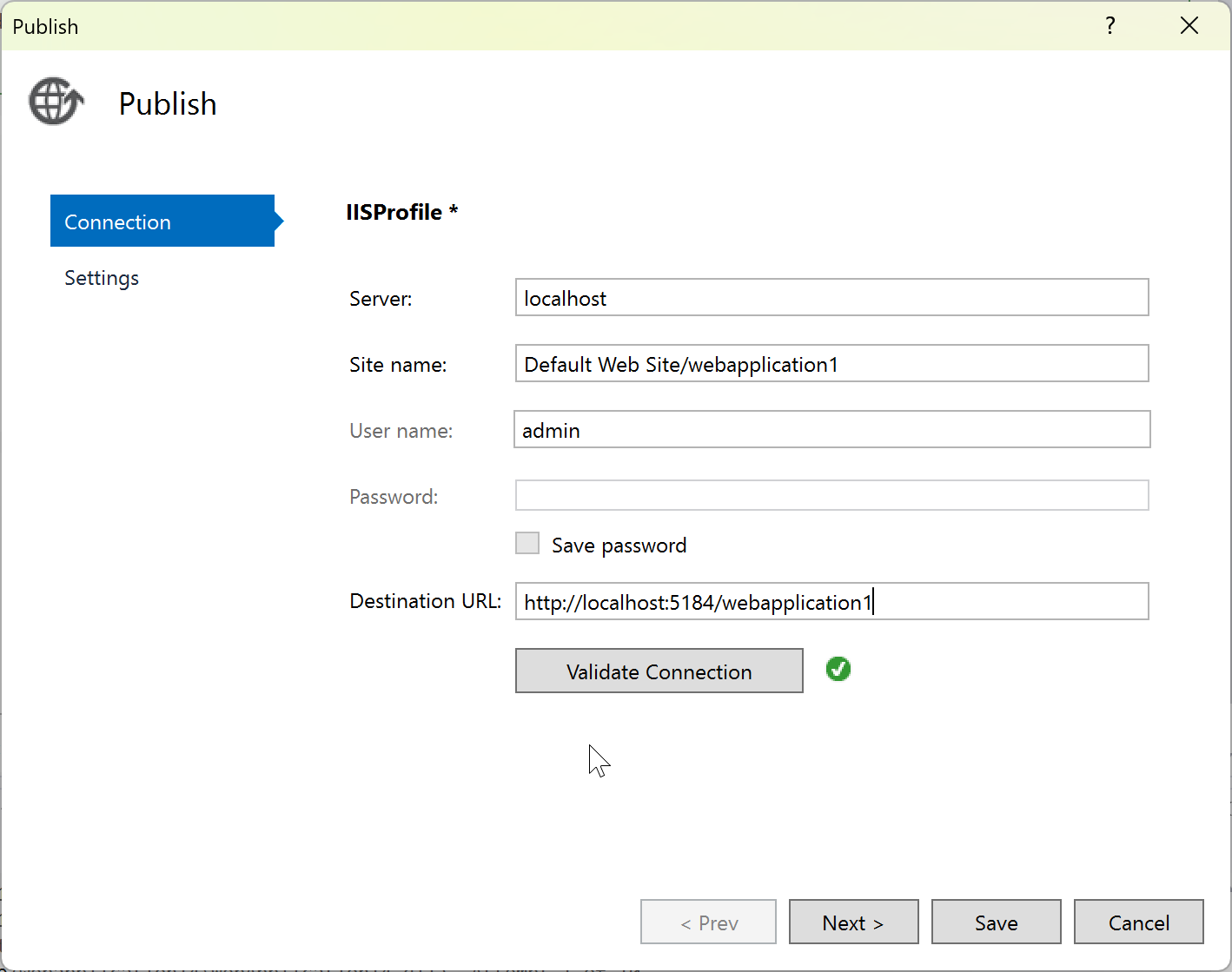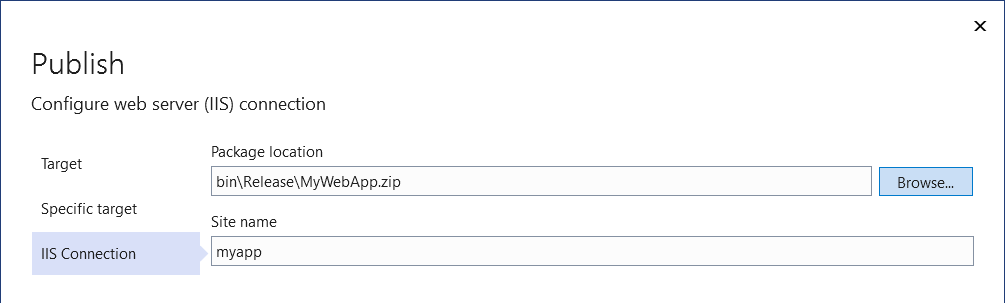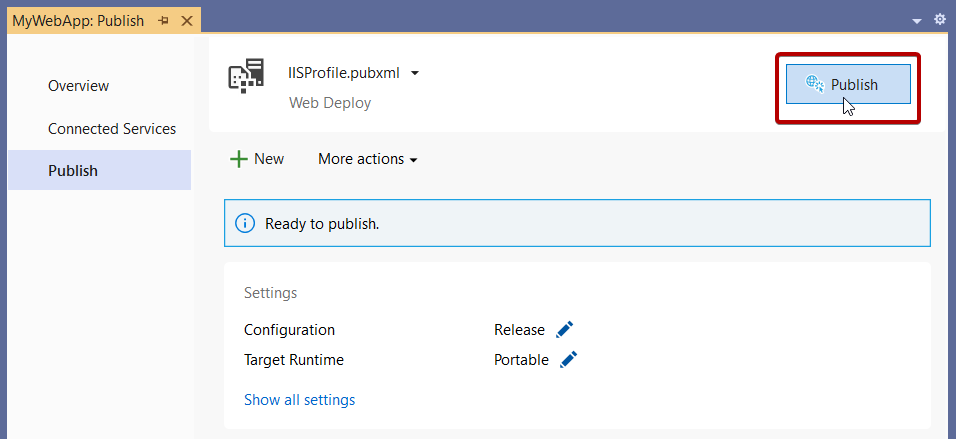Uw web-app publiceren naar Docker Container Registry
U kunt uw web-app publiceren als een Docker-container naar elk compatibel Docker-containerregister.
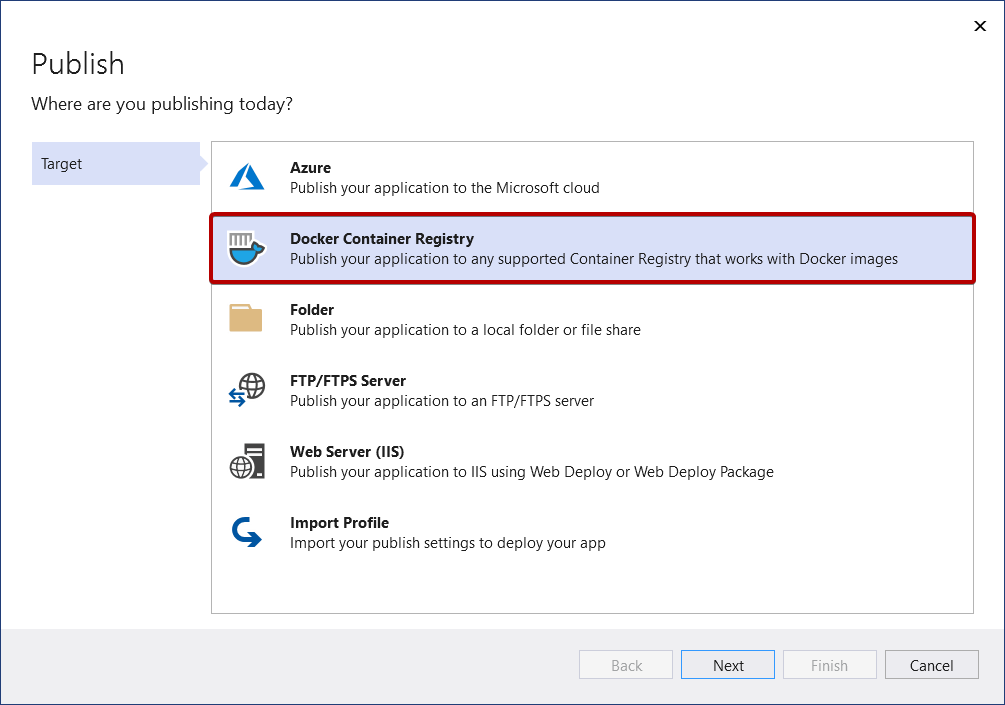
Klik op Volgende en kies een van de beschikbare opties, zoals Azure Container Registry of Docker Hub.
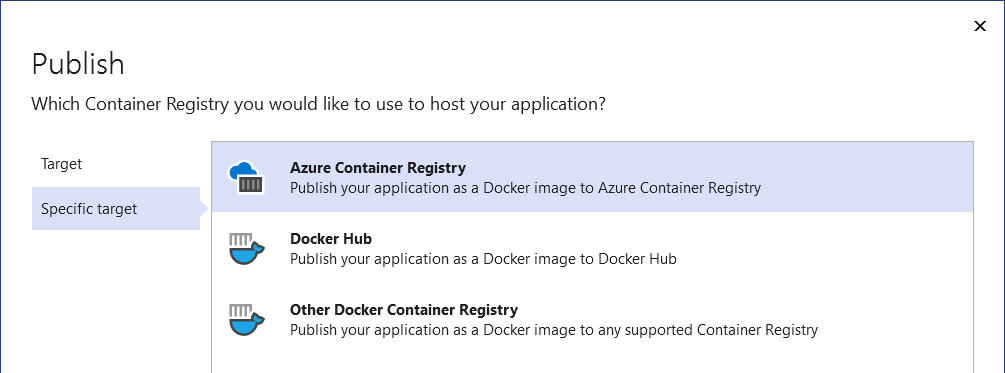
Azure Container Registry
Selecteer vervolgens voor Azure Container Registry een bestaand exemplaar of maak een nieuw exemplaar.
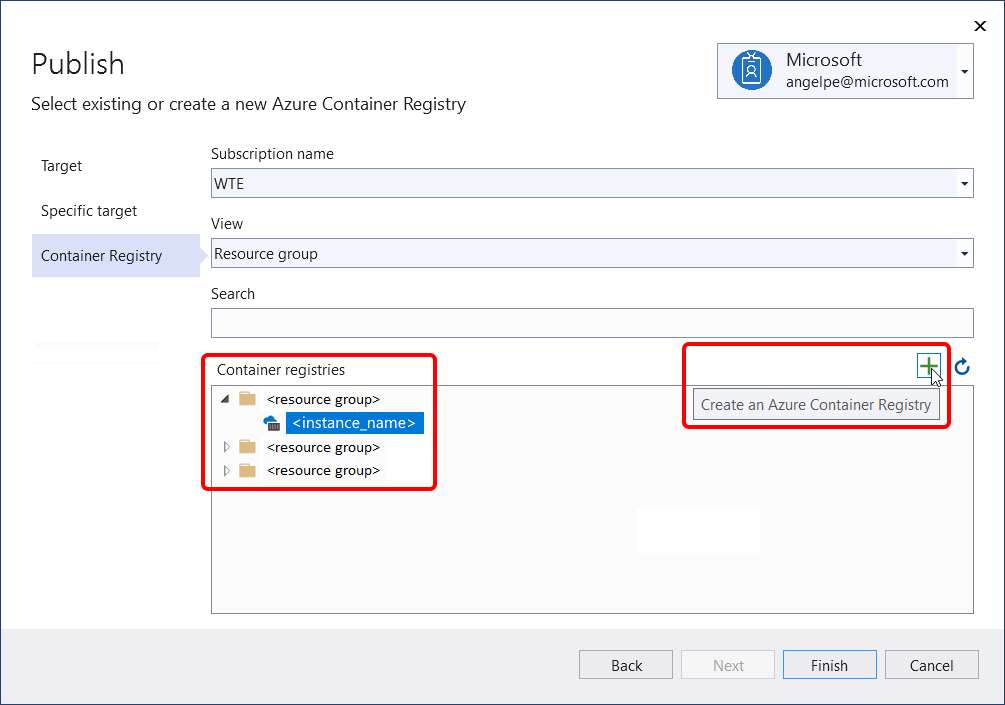
Docker Hub
Geef vervolgens voor Docker Hub de publicatiereferenties op.
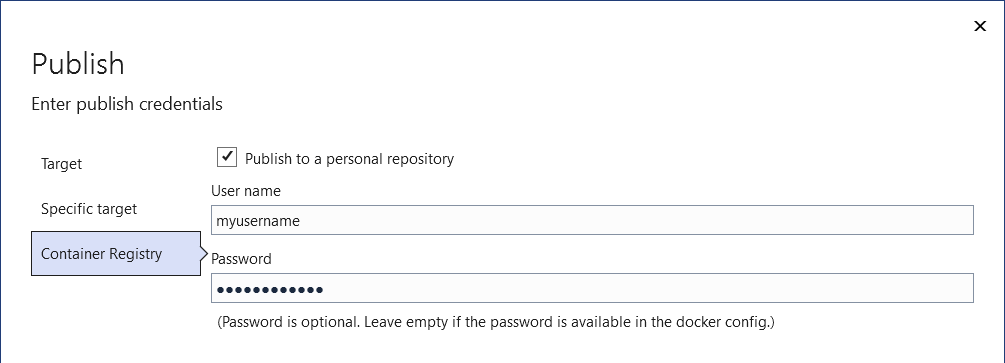
Ander Docker-containerregister
Geef vervolgens voor andere Docker-containerregisters de URI op en publiceer referenties.
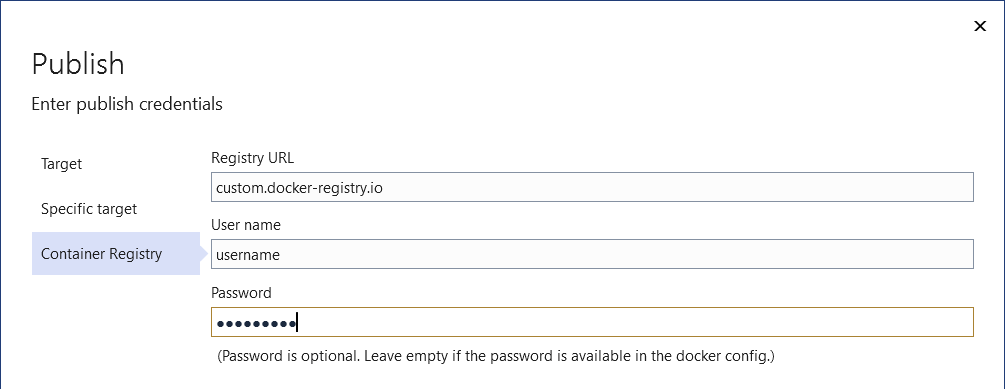
De wizard Publiceren voltooien
U ziet de overzichtspagina van het nieuwe publicatieprofiel dat u zojuist met de wizard Publiceren hebt gemaakt. Klik op Publiceren en Visual Studio implementeert uw web-app in het opgegeven Docker-containerregister.
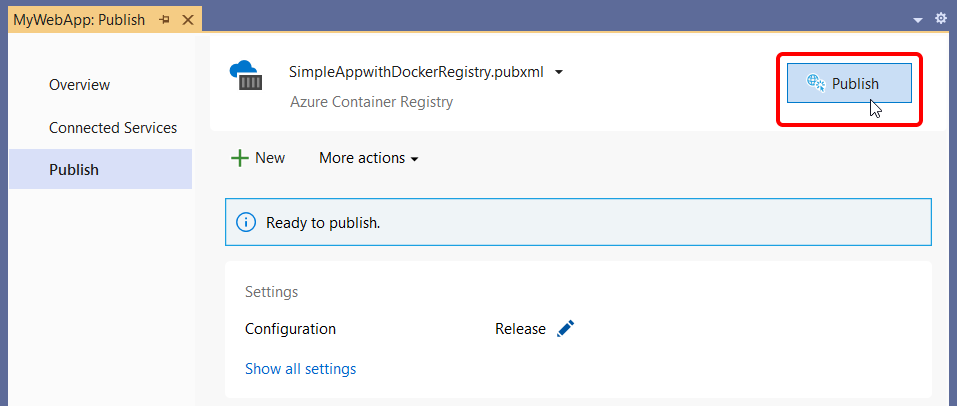
Notitie
In de bovenstaande schermopname ziet u een publicatieprofiel dat gericht is op Azure Docker Registry, maar dezelfde knop Publiceren is beschikbaar voor alle drie de opties voor Docker Container Registry.
Uw webapp publiceren in een map
U kunt uw web-app publiceren naar zowel lokale als netwerkmappen.
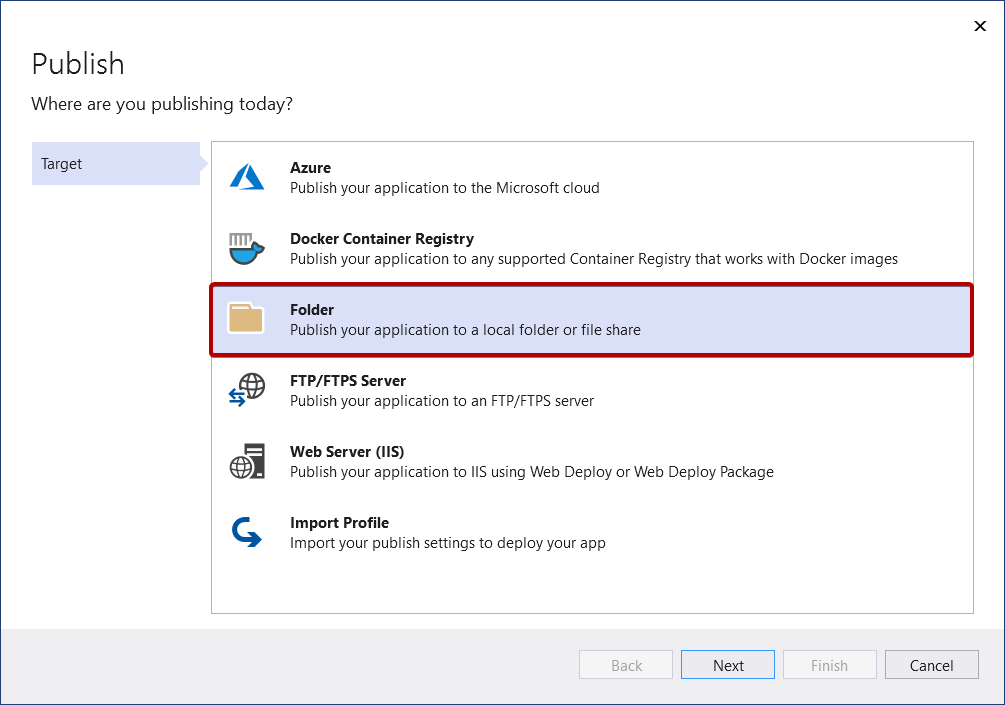
Geef eerst het pad op en klik op Voltooien om de wizard Publiceren te voltooien.
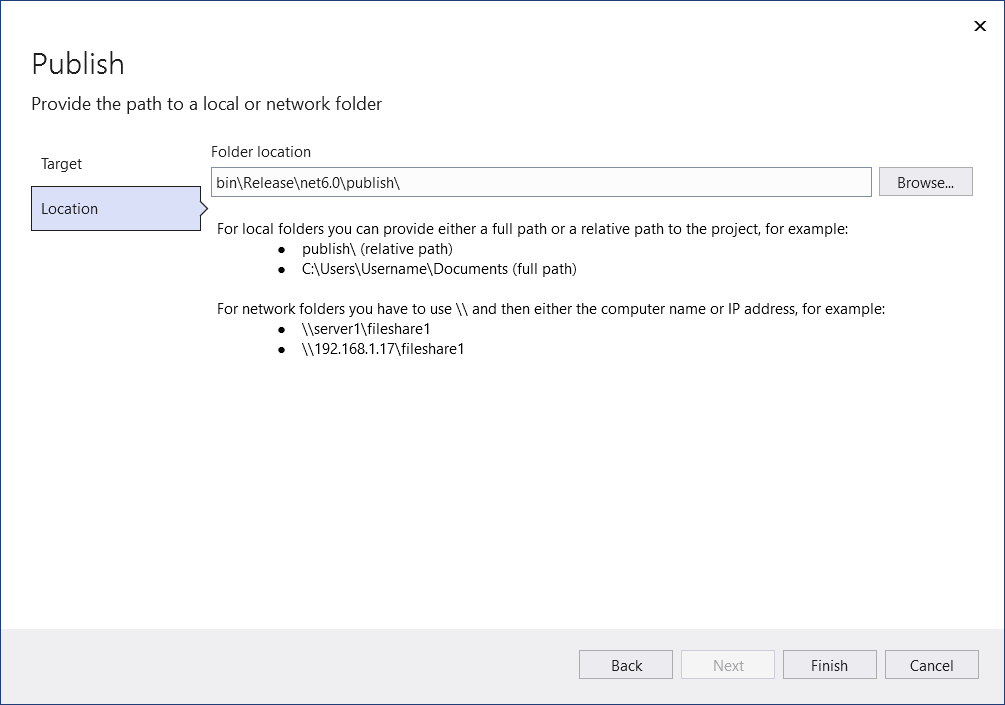
Vervolgens ziet u de overzichtspagina voor het nieuwe publicatieprofiel dat u zojuist heeft gemaakt met de Publiceerwizard. Klik op Publiceren en Visual Studio implementeert uw web-app in het opgegeven pad.
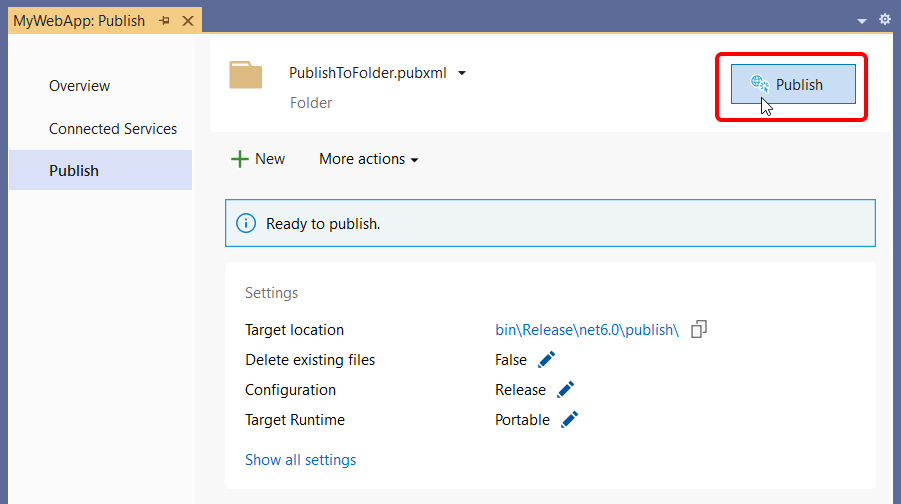
U kunt teruggaan naar deze overzichtspagina nadat u deze hebt gesloten. De volgende keer dat u met de rechtermuisknop klikt en Publicerenkiest, wordt deze overzichtspagina geopend in Visual Studio. (Als u terug wilt gaan naar de wizard Publiceren, klikt u op Nieuwe op de overzichtspagina.)
Uw web-app publiceren op een FTP-/FTPS-server
U kunt uw web-app publiceren met FTP of FTPS.
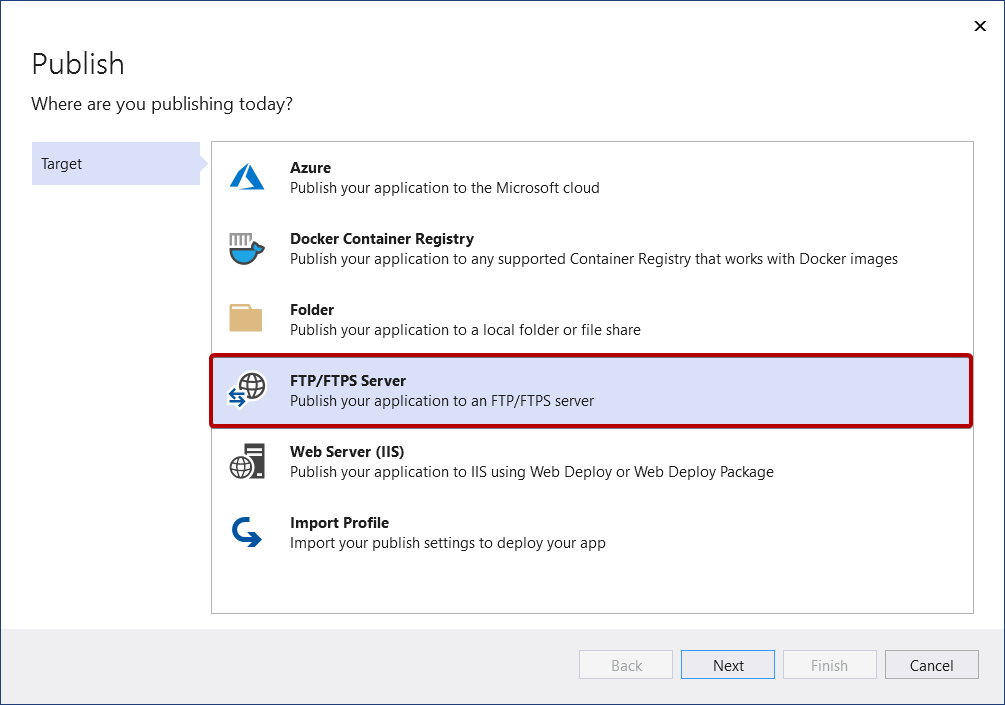
Geef de benodigde verbindingsgegevens op en kies Voltooien.
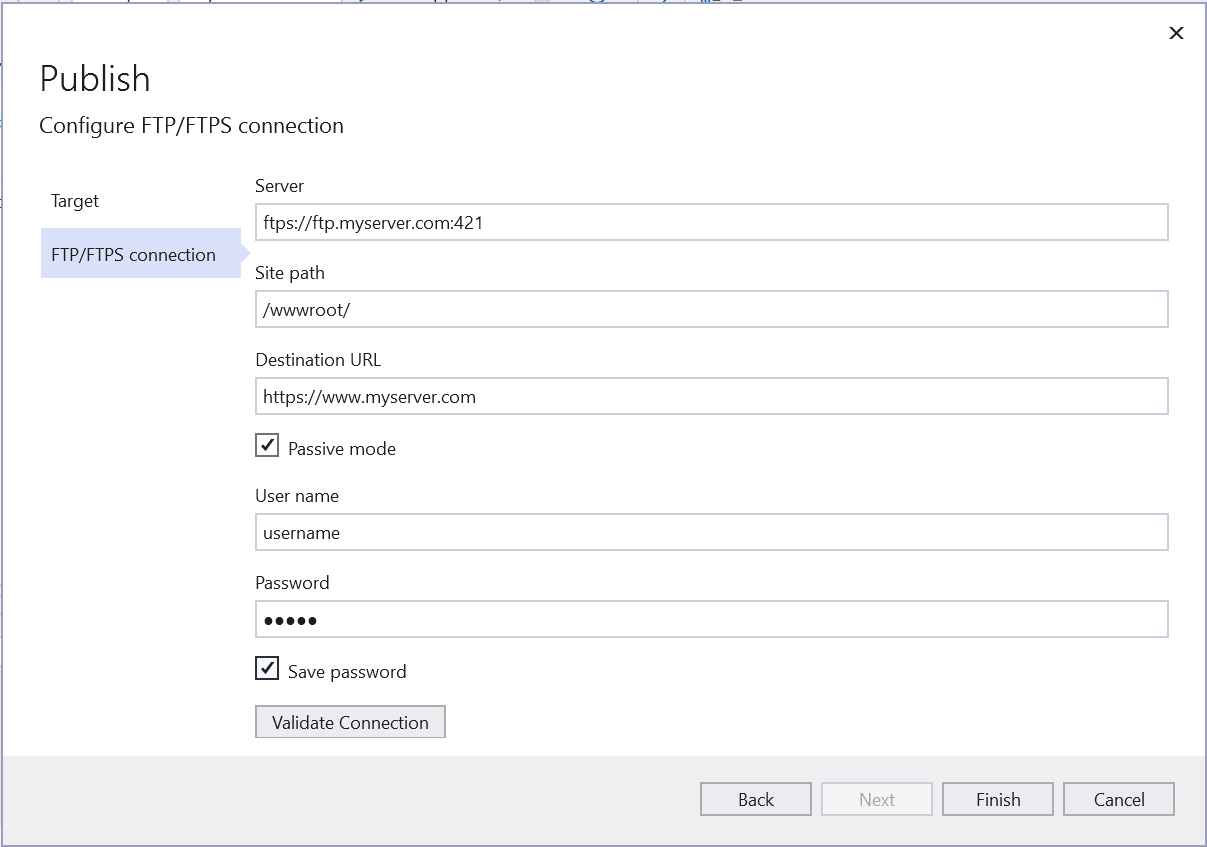
Vervolgens ziet u de overzichtspagina voor het nieuwe publicatieprofiel dat u zojuist hebt gemaakt met de publicatiewizard. Klik op Publiceren en Visual Studio implementeert uw web-app op de opgegeven FTP- of FTPS-server.
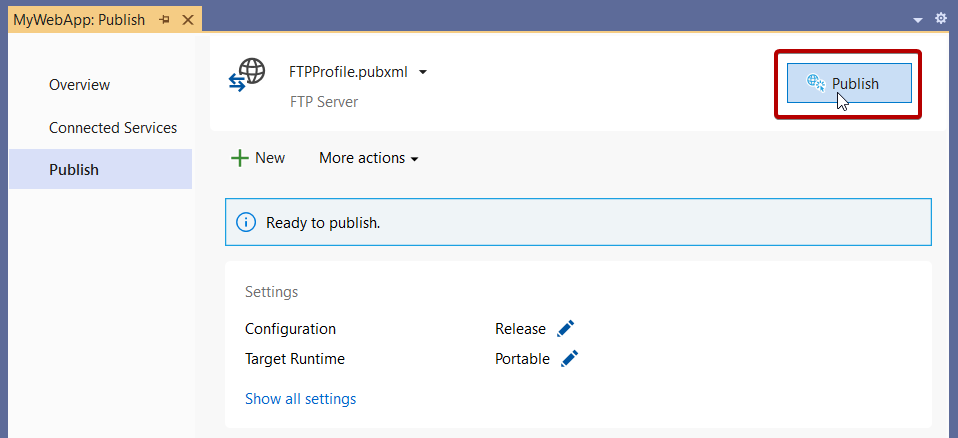
U kunt teruggaan naar deze overzichtspagina nadat u deze hebt gesloten. De volgende keer dat u met de rechtermuisknop klikt en publiceert, wordt deze overzichtspagina geopend in Visual Studio. (Als u terug wilt gaan naar de wizard Publiceren, klikt u op Nieuwe op de overzichtspagina.)
Uw web-app publiceren op Webserver (IIS)
U kunt uw web-app publiceren naar IIS als IIS is geconfigureerd. IIS Express is standaard geïnstalleerd, maar u moet de IIS-beheerprogramma's installeren als u vanuit Visual Studio implementeert naar IIS. Houd er rekening mee dat u Visual Studio niet hoeft uit te voeren als beheerder om te implementeren in IIS Express, alleen naar volledige IIS.
Installeer op de externe webserver de Web Management Service. Volg de instructies voor het inschakelen van externe verbindingen en zorg ervoor dat de service is gestart, stel uw referenties in om de webserver op afstand te beheren en controleer deze voordat u probeert te implementeren. De webbeheerservice is niet vereist voor een lokale IIS-implementatie.
Installeer IIS 6-metabasecompatibiliteitop de webserver. Kies in Windows-instellingen onder Programma's en onderdelenWindows-functies in- of uitschakelen. Installeer vervolgens onder Internet Information Services>Web Management ToolsIIS 6-beheercompatibiliteit. Zorg ervoor dat IIS Metabase en iis 6-configuratiecompatibiliteit zijn geselecteerd.
Als u IIS wilt configureren voor ASP.NET Core-toepassingen, installeert u het .NET Core Hosting Bundle-installatieprogramma (direct downloaden). Zie .NET Core hostingbundelvoor meer informatie.
Als u met ASP.NET 4.8 of eerder werkt of als u IIS op Windows Server wilt configureren voor publicatie, vindt u gedetailleerde stappen in Externe foutopsporing ASP.NET op een IIS-computer en voor ASP.NET Core Externe foutopsporing ASP.NET Core op een IIS-computer.
Publiceren naar IIS-webserver
Kies Publiceren, en vervolgens Webserver (IIS).
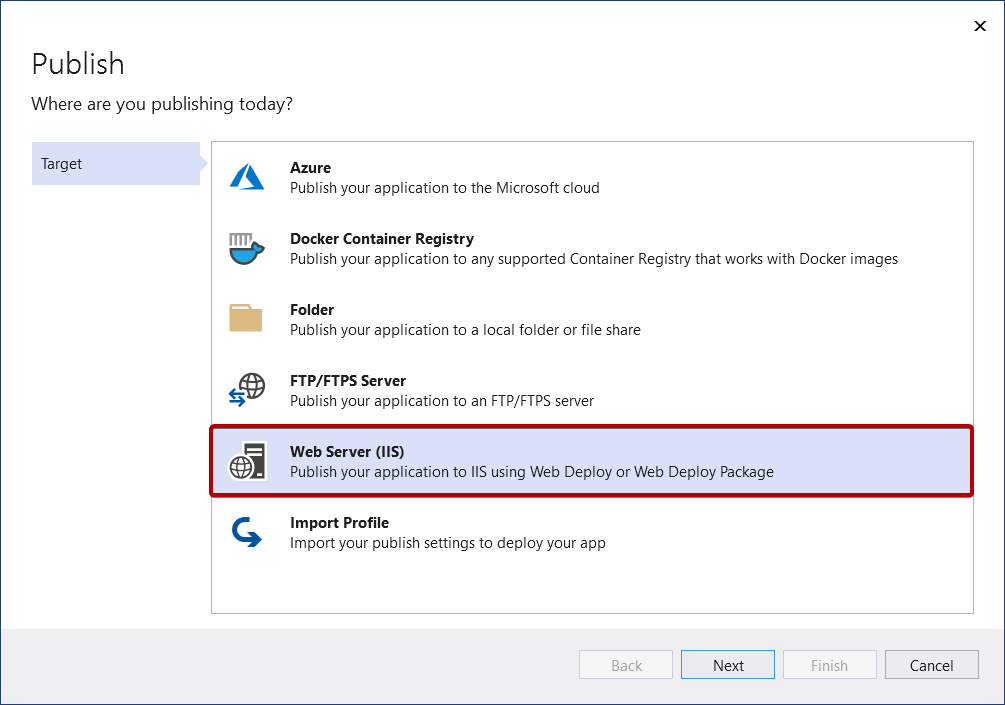
Kies de gewenste implementatiemodus. Kies Web Deploy om de toepassing onmiddellijk op de opgegeven server te implementeren. Kies Web Deploy Package om een verpakt zip-bestand te maken dat de implementatieartefacten bevat voor later gebruik door u of iemand anders.
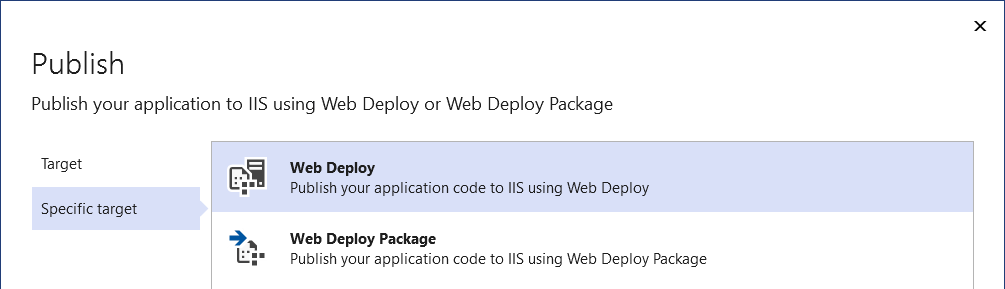
Web implementeren
Geef de benodigde verbindingsgegevens op en kies Voltooien. In de volgende schermopname ziet u een webtoepassing die is gepubliceerd naar de standaard IIS-website (standaardwebsite) die is geïnstalleerd op de lokale ontwikkelcomputer, met een poortbinding op poort 5187. De doel-URL is optioneel. Als deze niet is opgegeven, wordt de website niet automatisch gestart bij publiceren en is er geen koppeling op het scherm Publiceren voor toegang tot de gepubliceerde site.
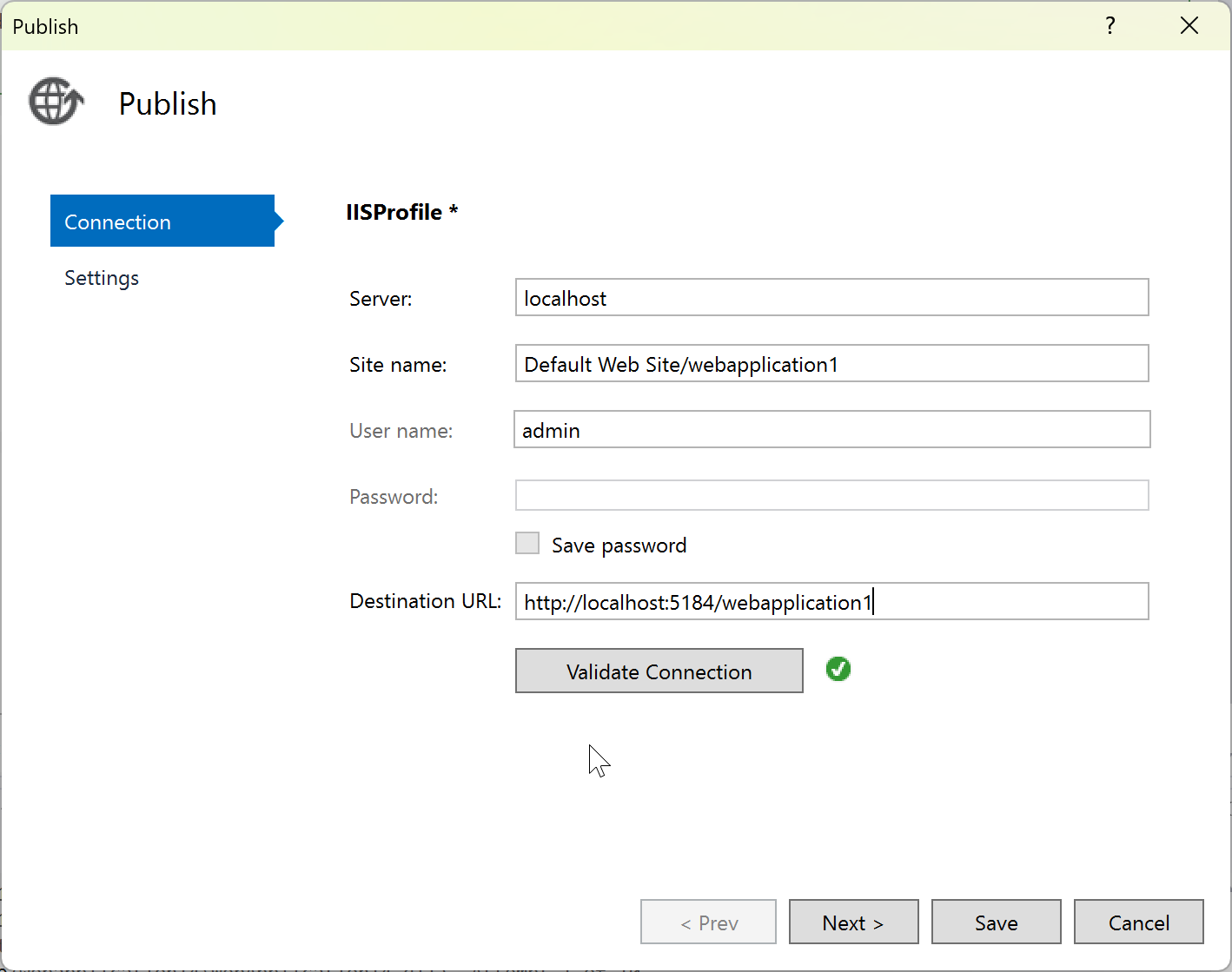
De eerste keer dat u publiceert, maakt u een gebruikersnaam en wachtwoord. Deze inloggegevens zijn specifiek voor de implementatie van WebDeploy. Zodra ze zijn gemaakt, kunt u ze niet wijzigen in Visual Studio, maar u kunt ze opnieuw instellen in IIS. Zie dialoogvenster Sites - Referenties instellen. Als u het wachtwoord niet hebt, kunt u een .publishsettings-bestand downloaden en het daar lezen. Zie Publicatie-instellingen importeren uit IIS-.
Waarschuwing
Het gebruik van gebruikersnaam en wachtwoord (basisauthenticatie) is niet de veiligste authenticatiemethode. Gebruik waar mogelijk alternatieve methoden. U kunt bijvoorbeeld publiceren naar een pakket vanuit Visual Studio en vervolgens WebDeploy.exe vanaf een opdrachtregel gebruiken om het pakket te implementeren. Met deze methode kunt u IIS-beheer gebruiken om geautoriseerde Windows-gebruikers te configureren die naar de webserver kunnen publiceren en WebDeploy.exe uitvoeren onder dat Windows-gebruikersaccount. Zie Web Deploy installeren en configureren op IIS 8.0 of hoger. Als u wel wachtwoordreferenties gebruikt, moet u een sterk wachtwoord gebruiken en ervoor zorgen dat het wachtwoord niet wordt gelekt of gedeeld.
Raadpleeg Web Deploy foutcodesvoor probleemoplossing.
Webimplementatiepakket
Klik op Bladeren... om een dialoogvenster Pakketlocatie selecteren te openen en voer het pad in naar de locatie waar u het pakket wilt maken, inclusief de .zip bestandsnaam.
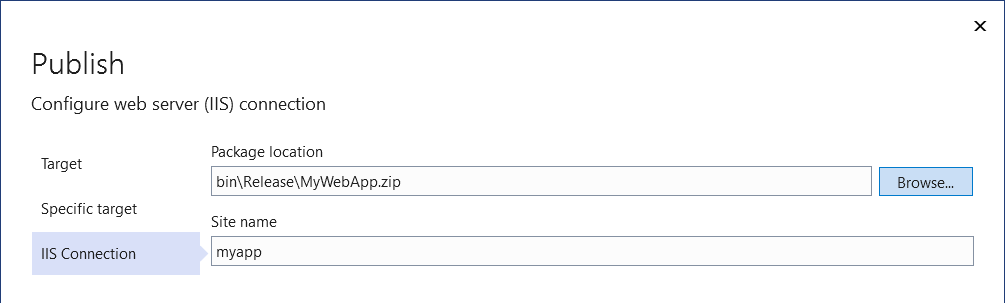
De wizard Publiceren voltooien
Vervolgens ziet u de overzichtspagina voor het nieuwe publicatieprofiel dat u zojuist hebt gemaakt met de wizard Publiceren. Klik op Publiceren en Visual Studio implementeert uw web-app op de opgegeven IIS-server.